Содержание
- 1 Настройки браслета Xiaomi Mi Band 4
- 2 Найти браслет
- 3 Настройки вызовов и напоминаний на фитнес браслете Xiaomi Mi Band 4
- 4 Общие рекомендации
- 5 Особенности установки времени в трекерах от разных производителей
- 6 Как настроить фитнес-браслет
- 7 Первое включение
- 8 Подключение к смартфону
- 9 Общие настройки
- 10 Перезагрузка фитнес-браслета
В прошлой статье после подключения фитнес браслета к смартфону мы остановились на его прошивке на русский язык. Продолжим инструкцию по его настройке Xiaomi MI Band 4 с момента, как он уже определился в телефоне и готов к работе. Я думаю, нет смысла рассказывать, как настроить само приложение Mi Fit и выставить свой возраст, вес и рост для корректного подсчета расстояния и калорий. Об этом очень подробно было рассказано в руководстве к Mi Band второго поколения. Приступим сразу к основному функционалу фитнес браслета.
Настройки браслета Xiaomi Mi Band 4
Управлять большинством функций можно прямо с главного экрана браслета. В этом мы убедились в обзоре на Mi Band 4. Однако для детальной настройки отображения и режимов работы трекера необходимо выставить нужные параметры в мобильном приложении Mi Fit.
Чтобы попасть в нем в настройки смарт часов, нужно открыть меню «Профиль» и выбрать раздел «Фитнес-браслет Mi Smart Band 4».
Пройдемся по главным конфигурациям, влияющим на его работу. Поскольку они находятся на второй части данной страницы, пролистаем экран вниз.
Найти браслет
По своей задумке очень удобная функция, если вдруг вы потеряли свои умные часы. При нажатии на этот пункт браслет завибрирует. Однако динамика в нем нет, а сила вибрации настолько мала, что слышно будет только при нахождении в непосредственной близости от него. Так что практичность ее применения под вопросом.
Обнаружение
Здесь можно включить режим постоянного поиска новых устройств для подключения. Если вы уже один раз подключили браслет к своему смартфону и не хотите использовать ни с каким другим, то нужно оставить данный пункт выключенным для сохранения заряда батареи.
Расположение браслета
Выбор руки, на которой будет носиться фитнес трекер. Требуется для более корректного подсчета данных о физической активности
Поднимите запястье для просмотра информации
Удобная функция, при включении которой экран будет загораться сразу, как только вы поднимите запястье. Так можно без лишних касаний и разблокировки быстро посмотреть основную информацию — время, шаги, дату.
Измерение пульса
Настройка автоматизации замеров вашего пульса. Тут можно выставить постоянный автоматический замер через определенный промежуток времени или контроль во время сна.
При активации любого из режимов нас предупредят о повышенном расходе энергии аккумулятора
Также для настройки доступны частота произведения измерений. Можно включить даже интеллектуальное обнаружение повышения активности, при котором замер будет производиться чаще обычного.
Здесь же выставляется автоматическое предупреждение и превышении допустимого порога пульса.
Ночной режим
В темное время суток дисплей будет менее ярким, чем в дневное. Имеется автоматическая установка «Включить после захода солнца».
Настройки отображения
Выбор тех разделов главного меню, которые будут появляться на экране часов:
- Циферблат — закреплено и не меняется. О том, как сменить тему циферблата читайте отдельно.
- Состояние — сводная информация о дневной активности и сне
- Тренировка — меню фиксации выполнения тех или иных упражнений
- Погода — прогноз на ближайшие дни в выбранном городе
- Уведомления — оповещения о входящих звонках и сообщениях
- Подробнее — дополнительные рубрики меню
- Пульс — ручной запуск замера
Например, если не пользуетесь тренировками или пульсом, то можно эти функции спрятать.
Настройки погоды
Из меню самого браслета мы можем только лишь посмотреть информацию о прогнозе погоды на ближайшие 4 дня.
Здесь же доступны:
- Выбор города — по умолчанию берется из геопозиции смартфона
- Единицы измерения температуры
- Оповещение о смене прогноза
Проверить обновления
Тут можно вручную сделать запрос на получение новой версии ПО браслета. Хотя мне этого ни разу делать не пришлось, так как при каждой синхронизации выполняется автоматический запрос на обновление
Настройки вызовов и напоминаний на фитнес браслете Xiaomi Mi Band 4
Теперь вернемся к верхней части меню настроек браслета Xiaomi Mi Band 4. В ней мы можем сконфигурировать отображение на экране телефонных звонков, уведомлений и напоминаний. Чтобы открыть полный список нужно нажать на ссылку «Подробнее»
Входящий вызов
Для входящих телефонных вызовов существует сразу несколько настроек. Во-первых, можно задать свой собственный рисунок виброотлика, чтобы отличать звонок от других оповещений
Также имеется возможность отображать на экране информацию об абоненте, которая берется из контактной книги из памяти смартфона. Однако вот функционал продуман не до конца, так как кнопками на экране можно только лишь отклонить звонок или выключить вибрацию.
И еще один пункт — это задержка в срабатывании вибрации на браслете. Это удобно, чтобы если телефон лежит рядом, то фитнес трекер лишний раз не дрожал и не расходовал энергию.
События
Напоминалка о важных событиях, которые нельзя пропустить.
При добавлении заметки есть ограничение по количеству символов в 14 штук.
Можно также задать периодичность срабатывания напоминания — один раз, каждый день, месяц и т.д.
Будильник
В будильнике на экране можно только включить или выключить один из заданных.
А вот в приложении позволяется их добавлять и создавать сразу несколько часов для срабатывания.
Интерфейс добавления нового схож с «Событиями».
Уведомления
Тут производится выбор тех приложений, уведомления от которых будут приходить на дисплей браслета. Приятно, что тут есть как международные, так и привычные нам отечественные сервисы — WhatsApp, Skype, Instagram, Youtube, ВК, Telegram и т.д.
Напоминание о разминке
Известно что долгая работа за компьютером отрицательно сказывается на здоровье. В этом разделе включается напоминалка о том, что надо встать и размяться. Еcть возможность задать время для ее срабатывания или наоборот отключения.
Входящие SMS
Отдельным пунктом вынесли активацию приема СМС-ок.
Тут также можно выбрать тип вибрации и отображение сведений о контакте.
Электронная почта
Еще одно средство связи. Информация о входящих электронных письмам берется из стандартного встроенного мессенджера.
Уведомление о цели
В приложении Mi Fit мы может задать ежедневную цель для физической активности — шагов, расстояния и т.д. В данном разделе активируется уведомление о том, что установленная цель достигнута.
Блокировка экрана и пароль
Настройка блокировки экрана браслета скрывается в меню «Дополнительно» на самом браслете. Она служит для того, чтобы защититься от случайных нажатий во время носки. Для снятия защиты требуется провести по дисплею вверх.
Есть тут и еще одна интересная, но в нашем «мире» не слишком юзабельная функция — блокировка экрана со входом по паролю. Она явно создавалась для того, чтобы защитить персональные данные. Чтобы злоумышленник не имел возможности использовать сервис AliPay и NFC. Однако, поскольку у нас они не работают, от нее тольку мало. Даже больше проблем, так как каждый раз, когда через 5 секунд дисплей гаснет, приходится вводить пароль.
Для активации данного режима заходим в приложении Mi Fit в раздел «Лаборатория — Блокировка браслета»
И задаем пароль из четырех цифр. Примечательно, что выбрать можно только значения от 1 до 4.
Впоследствии его можно поменять или вовсе убрать. При этом просто отключить невозможно — в следующий раз придется назначать пароль снова.
Если статья помогла, то в благодарность прошу сделать 3 простые вещи:
- Подписаться на наш YouTube канал
- Отправить ссылку на публикацию к себе на стену в социальной сети по кнопке выше
- Оставить комментарий под этим постом.
Это сильно поможет развитию нашего сайта! Спасибо!
256ProWellnessОглавлениеКак настроить/изменить время и дату в фитнес-браслетах от разных производителей?Настроить время на фитнес-браслете можно либо с помощью специального приложения и смартфона, либо в настройках самого устройства. Рассказываем, как это сделать на гаджетах от разных производителей.
Настроить время на фитнес-браслете можно либо с помощью специального приложения и смартфона, либо в настройках самого устройства. Большинство трекеров автоматически распознают время, установленное в телефоне, при первичном подключении гаджетов. Изменить же его можно вручную.
Общие рекомендации
Время на гаджетах устанавливается автоматически. Фитнес-браслет считывает данные с привязанного смартфона и выводит их на экран трекера. А значит, чтобы задать данный параметр на недавно приобретенных умных часах, необходимо загрузить на телефон специальное приложение, синхронизировать девайсы, обновить прошивку (опционально). Дальше трекер все сделает за вас.
Внимание! Если нужно изменить время, надо перенастроить часы с минутами на смартфоне, а затем заново подключить фитнес-трекер и подождать, пока устройства будут синхронизироваться.
Особенности установки времени в трекерах от разных производителей
SW Sport Мультикомпонентный протеин Ваниль, 25 гSW Sport Мультикомпонентный протеин Банан, 15*25 г (дизайн 2018)Схема настройки времени и даты может незначительно отличаться в браслетах разных моделей и от различных производителей. С точным порядком действий можно ознакомиться из инструкции, которая прилагается к каждому гаджету. Мы же расскажем об основных способах изменения этих параметров на примере Xiaomi Mi Band, Samsung Gear Fit, Apple Watch и Huawei Honor Band.
Xiaomi Mi Band
На этом браслете время изменяется только через смартфон и приложение MiFit. Для этого выполниют несколько шагов:
- Установить и открыть приложение.
- Выбрать браслет в списке сопряженных девайсов.
- Зайти в «Профиль».
- Выбрать «Настройка экрана».
- Перейти в «Формат времени».
- Настроить часы.
- Сохранить.
Samsung Gear Fit
В фитнес-трекере Gear Fit данные параметры можно изменить без применения телефона. Для этого заходим в настройки, открываем «Время и дата», меняем дату, выбираем формат времени, настраиваем часы, сохраняем.
Apple Watch
Этот гаджет оснащен сенсорным дисплеем, что позволяет настраивать его без смартфона. Зайдите в настройки, выберите «Время», укажите в открывшемся окне «+0 минут», установите часы с помощью Digital Crown, сохраните.
Huawei Honor Band
SW Sport Мультикомпонентный протеин Яблоко, 25 гSW Sport Комплекс аминокислот BCAA (лимон), 10 г На корпусе этого браслета есть лишь одна кнопка, которая используется для синхронизации и выбора режима активности – сон, бег.
Внимание! Чтобы настроить фитнес-браслет и откорректировать такие параметры, как время и дата, нужно изменить их на смартфоне, перейти в специальную программу, открыть учетную запись, дать согласие, активировать Bluetooth и синхронизировать трекер с телефоном.
Эксперт: Шелапугин СергейПерсональный тренерОцените статью(0 голосов, в среднем 0)Рекомендуем почитать по этой темеСпортКак начать заниматься спортом с нуля?СпортНастройка и использование фитнес-браслетаСпортЧто такое фитнес-браслет и в чем его особенности?СпортЛучшая музыка для фитнеса: как выбрать?
Различные «умные» гаджеты стремительно ворвались в повседневную жизнь человека. Один из насущных вопросов — как настроить фитнес-браслет, который популярен среди профессиональных спортсменов и любителей активного отдыха. Большинство девайсов регулируется одинаково, не считая мелких деталей и дополнительных функций. Прибор помогает контролировать состояние организма при физических нагрузках, отслеживая все важные показатели.
Содержание
Как настроить фитнес-браслет
Пошаговая инструкция как настроить большинство фитнес-браслетов:
- Заряжают девайс и мобильное устройство.
- Скачивают и устанавливают подходящее приложение.
- Вводят антропометрические данные пользователя и его возраст.
- Выполняют синхронизацию фитнес-браслета через Bluetooth.
Подключив устройства, открывают пункт «Уведомления», в котором можно активировать вибрационный сигнал. Установка даты, времени, количества шагов осуществляется в разделе «Настройки». Расширить функциональность фитнес-браслета можно при помощи специальных программ, к примеру, Selfie, Master. Во избежание погрешностей в работе гаджета не допускают полной разрядки батареи.
После ввода настроек смарт-браслет надевают на руку и не снимают. Гаджет начнет считывать количество шагов, сохраняя информацию в приложении. На моделях, оборудованных дисплеем, сведения просматривают непосредственно на экране. Фитнес-браслет, функции которого не «заканчиваются» на указанных параметрах, применяют во время бега, используя приложение Runtastic.
Принцип работы гаджета ориентирован на автоматическое фиксирование пройденной дистанции и частоты сердечных сокращений (ЧСС). При превышении указанной нормы трекер отправит уведомление о достижении цели тренировки. Чтобы установить время и будильник, снова переходят в режим настроек и выбирают соответствующие показатели часов, минут, секунд.



Первое включение
После подзарядки приспособление включится в автоматическом режиме. Не нужно нажимать какие-либо клавиши, на некоторых модификациях предусмотрена кнопка активации. При правильной настройке фитнес-браслета он будет реагировать на заданные показатели при помощи встроенных датчиков. Трекер отображает несколько основных и дополнительных параметров. Он показывает время и дату, потраченные калории, количество пройденных шагов. Имеются модификации с единичным отображением ЧСС или со ступенчатой информацией, позволяющей определить критичные точки сокращений сердца.
Зная, как установить часы на смарт-браслете, несложно управлять функцией «умный будильник». Сигнал срабатывает в момент, когда у владельца наблюдается неглубокая фаза сна. Вибрация на руке спящего человека способствует мягкому пробуждению и позитивному настрою на весь день.
Перед тем как настроить правильно фитнес-браслет Xiaomi или аналоги, необходимо зарядить его. Для этого применяется док-станция с кабелем (в комплектации). Последовательность и время подпитки могут отличаться в зависимости от модификации. Характеристики одних гаджетов предполагают использование зарядной капсулы, доставаемой из ремешка, в других версиях контакты спрятаны в съемной части браслета. Есть модели, в которых разъем USB устанавливается прямо в конструкцию ремешка, что исключает подсоединения кабеля.
Зная, как настроить время на фитнес-браслетах, пользователь может через блютуз синхронизировать трекер со смартфоном. Поступающие сведения будут отображаться в приложении. Необходимо учитывать совместимость девайса с оперативной системой мобильного устройства. В современных версиях предусмотрено дистанционное управление с возможностью отключения громкости, отклонения вызова или быстрого ответа.
Нужно поставить гаджет на зарядку при уровне не ниже 5–10 % от емкости батареи. Если аппарат не заряжается, необходимо проверить правильность подсоединения, питание в сети, сопоставимость ЗУ и трекера. Длительность подпитки — 1,5–2 часа.
Подключение к смартфону
Большинство современных фитнес-браслетов совместимы с iOS и Android после скачивания соответствующего приложения. Прошивка обновляется автоматически, что не требует от пользователя особого вмешательства. Сначала заряжаются и включаются агрегируемые аппараты. Один конец шнура подсоединяется к трекеру, второй — к источнику питания. В качестве последнего может выступать ПК или ноутбук. ЗУ включается автоматически либо посредством специальной кнопки.
Для некоторых модификаций потребуется включить Bluetooth или Wi-Fi. В комплекте предусмотрена инструкция на русском языке, проблем с подключением и настройкой обычно не наблюдается. Включить беспроводную связь можно при помощи настроек или через уведомления. Для экономии заряда можно изменить параметры, выключив блютуз при необходимости. Этапы включения последнего на браслете Xiaomi:
- переходят в режим настроек;
- активируют раздел соединения типа блютуз смарт (Bluetooth Smart);
- подтверждают включение опции.
Может возникнуть вопрос — почему не включается браслет для фитнеса? Сначала нужно удостовериться, что обновление ПО выполняется на близком расстоянии между приборами, а батарея заряжена. При прерывании подсоединения высока вероятность отключения оборудования. Правильная настройка обеспечивает автоматический запуск процесса, потребителю останется только дождаться завершения процедуры.
Выставление времени на фитнес-браслете и других функций осуществляется посредством загрузки официального софта или приложений от сторонних разработчиков. Для андроид скачивают ПО через «Гугл Плей», для iOS — через App Store. Расширенные возможности для трекеров «Ксяоми» доступны после загрузки программы Mi-Fit. Ускорить процедуру можно при помощи сканирования QR-кода.
Инструкция на русском языке содержит подробные рекомендации по данному вопросу. После установки и запуска ПО проходят регистрацию, создают аккаунт, используя привязку к электронной почте и номер мобильного телефона. С некоторыми приложениями не обязательно создавать учетную запись, но в этом случае не удастся передавать сведения на другое мобильное устройство.
Пошаговая инструкция по установке ПО:
- Нужно зарядить и включить гаджет, активировать Wi-Fi или Bluetooth.
- Скачать официальное или стороннее приложение.
- Запустить программу для выбора способа привязки к смартфону. При этом устройства автоматически сопрягаются.
- При появлении рекомендаций обновления ПО выбрать автоматический или ручной режим.
Общие настройки
Основные опции фитнес-браслетов любого изготовителя идентичны. Будильник, дату, время, уведомления настроить несложно. Рекомендации по корректировке базовых характеристик девайса:
- Время выставляется автоматически после сопряжения с мобильным устройством. Формат отображения меняется в настройках или при помощи ПК. Текущее время на часах корректируется путем изменения параметров на смартфоне.
- Дату изменяют через установленное ПО. Браслет фиксирует информацию с сопряженного смартфона. Если необходимо поменять текущие показатели даты, проводят соответствующие манипуляции на мобильном устройстве. Непосредственно на трекере эта операция предусмотрена только в моделях класса премиум.
- Не рекомендуется использовать неродное ЗУ к браслету, допускать полную разрядку АБ, подвергать батарею длительному воздействию низкой температуры или солнечного света. Больше всего энергии тратится при агрегации со смартфоном. При необходимости режим экономии заряда можно отключить, автономно фитнес-браслет способен проработать до 12 дней без подпитки.
- В меню скачанного приложения имеется вкладка для будильника. В ней выставляют вибрацию или звуковой сигнал. Будильник будет срабатывать каждые 10 минут, пока владелец не проявит активность.
- Уведомления на фитнес-браслете активируются в соответствующей вкладке, позволяют получать оповещения о входящих звонках, СМС, достижениях поставленной цели.
- Функция «шагомер» встроена во все девайсы, может выводиться на дисплей. Просмотреть информацию можно, нажав кнопку с соответствующим значком.
- В автоматическом режиме считываются текущие и критичные показатели пульса. При превышении допустимых значений выводится оповещение на дисплей или смартфон.
- Гаджет фиксирует фазы отдыха, выдавая рекомендации по улучшению качества сна. В большинстве моделей опция активируется автоматически.
«Расход калорий» — функция на фитнес-браслете, которая будет полезна не только женщинам, но и спортсменам, людям на диете. Гаджет фиксирует, сколько потрачено калорий в состоянии активности и покоя, выдает рекомендации по составлению меню и режима тренировок.
Перезагрузка фитнес-браслета
Любой пользователь может разобраться, для чего нужен современный фитнес-браслет. При этом не все знают, как перезагрузить трекер. Невзирая на все плюсы и минусы девайса, кнопка сброса на нем не предусмотрена, используют приложение. Выбирают гаджет путем подтверждения нажатием на его наименование. Касаются окошка «Отвязать» (Unpair), затем перезапускают софт, открывают аккаунт, повторно сопрягают фитнес-браслет с телефоном.
Заводские настройки фитнес-браслету можно вернуть при помощи программы «Диагност», меняющей адрес Mac. После этого приложение определит гаджет как новый. Алгоритм действий:
- Устанавливают софт.
- Активируют Bluetooth, дожидаются, пока фитнес-браслет найдется.
- Выбирают раздел «Восстановить заводские настройки».
Если после проведенных манипуляций браслет не включается, выполняют его перепрошивку, обратившись к специалистам. Трекер можно отвязать от одного смартфона и привязать к другому мобильному устройству в любой момент, для этого потребуется эмулировать среду андроид. При этом другой телефон может быть с иной ОС, поддерживающей агрегацию с фитнес-браслетом. Повторное подключение выполняют так же, соблюдая указанные выше рекомендации.
Используемые источники:
- https://wifika.ru/polnaya-instruktsiya-po-nastroyke-brasleta-chasov-xiaomi-mi-smart-band-4.html
- https://ru.siberianhealth.com/ru/blogs/sport/kak-nastroit-vremya-i-datu-na-fitnes-braslete/
- https://sport-snaryazhenie.ru/fitnes-braslety/71-kak-nastroit
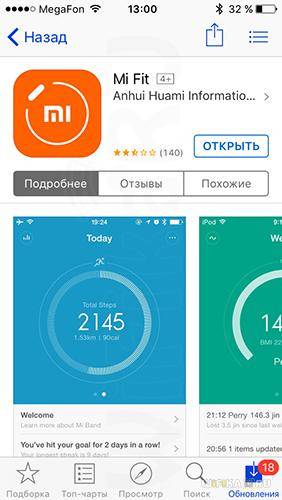
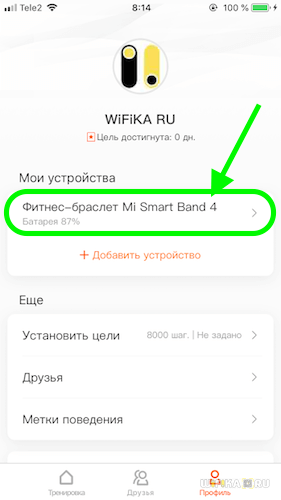
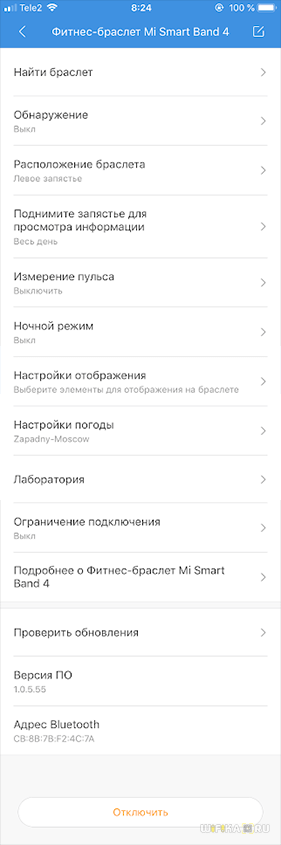
 Обзор Honor Band 5: управляйте музыкой и читайте уведомления, не доставая смартфон
Обзор Honor Band 5: управляйте музыкой и читайте уведомления, не доставая смартфон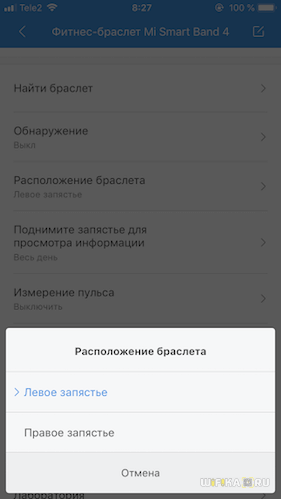
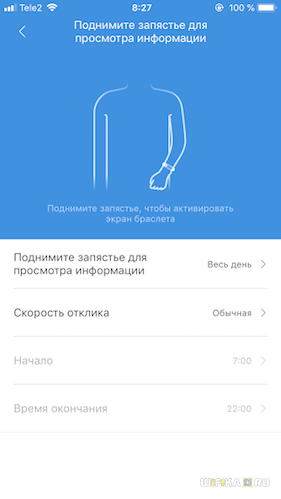
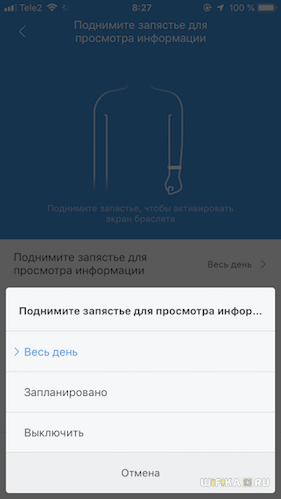
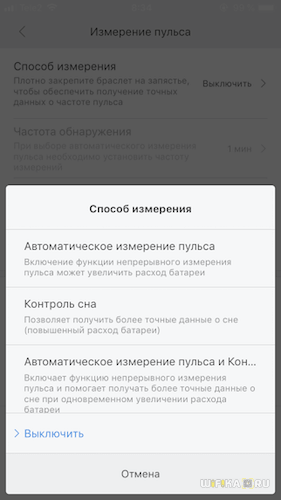
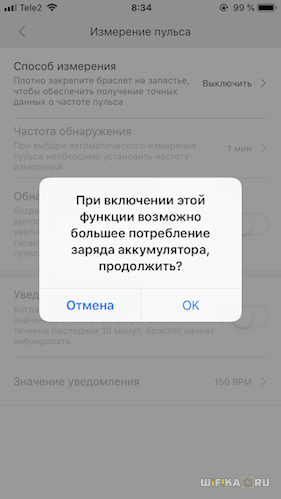
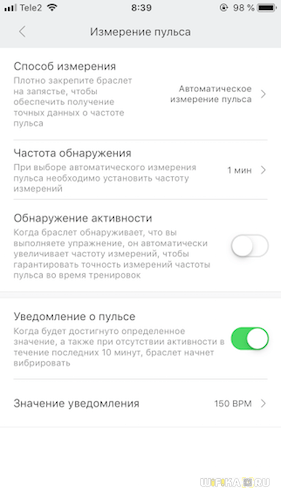
 Как установить время на фитнес-браслете Xiaomi Mi Band 4: настройка часов
Как установить время на фитнес-браслете Xiaomi Mi Band 4: настройка часов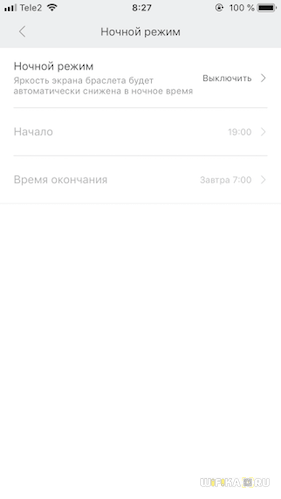
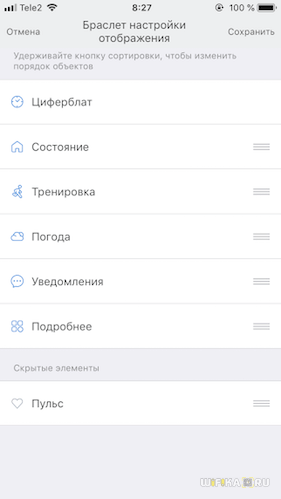

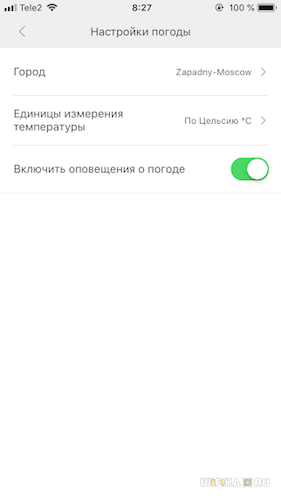
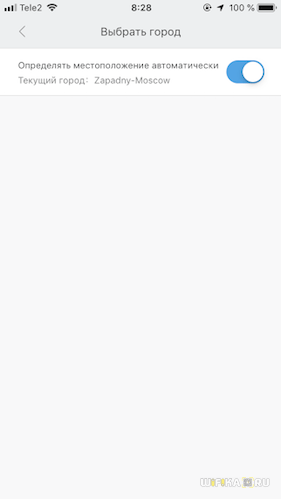
 Настройка фитнес браслета Xiaomi mi band 3
Настройка фитнес браслета Xiaomi mi band 3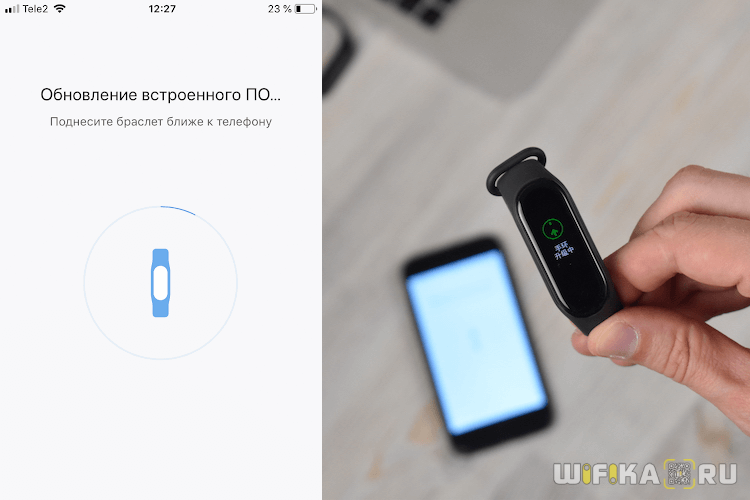
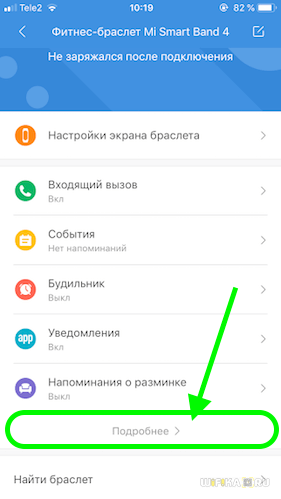
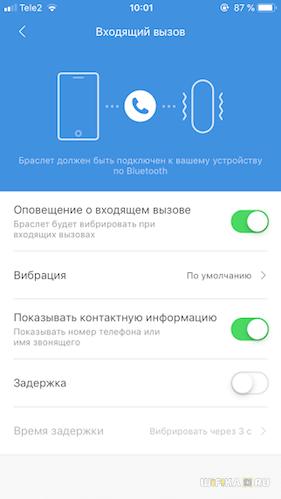

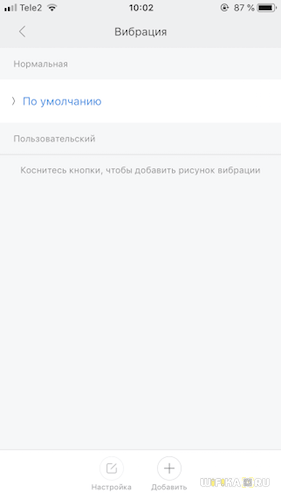




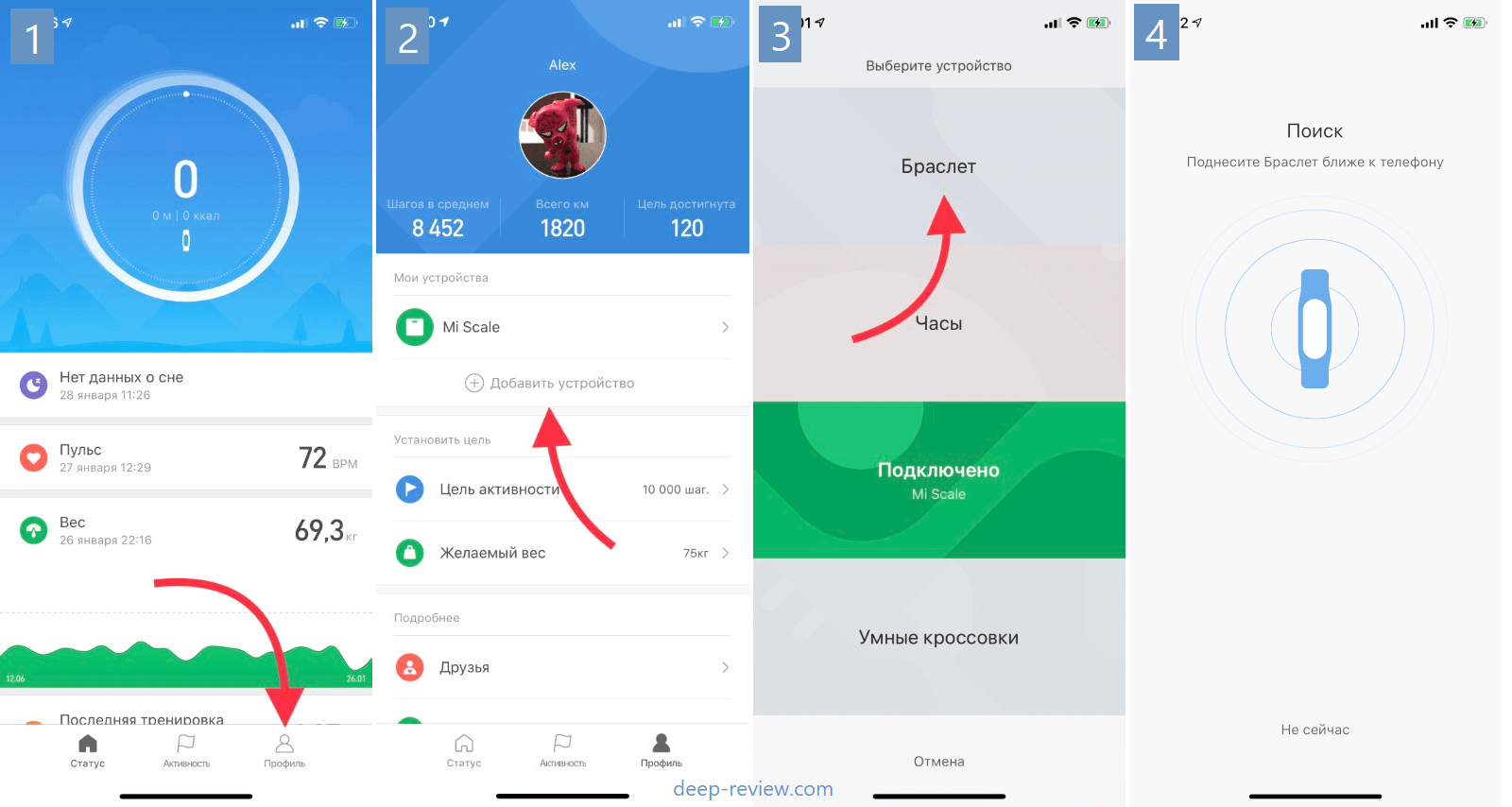
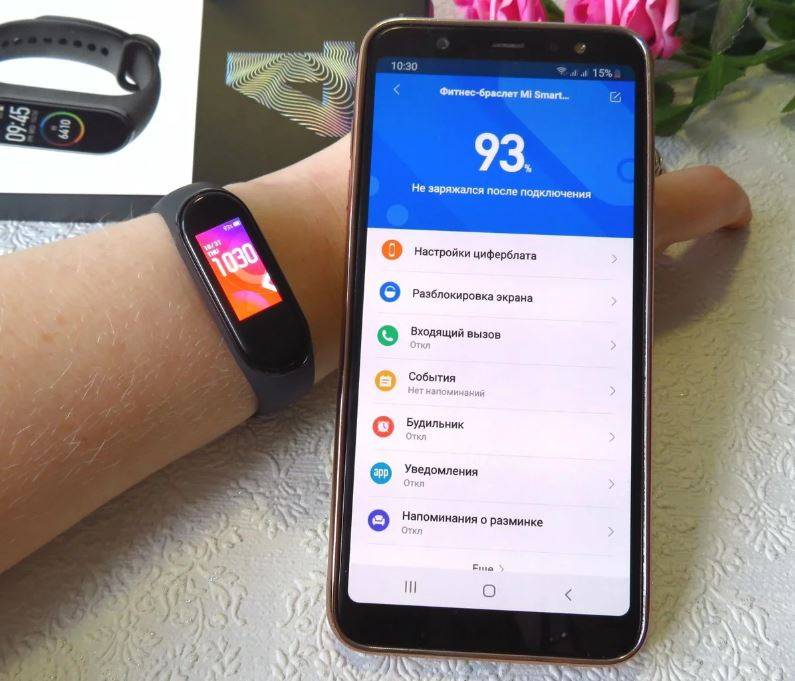




 Как настроить Mi band 4. Cоветы
Как настроить Mi band 4. Cоветы Обзор Huawei Band 4. Браслет, которому не нужна зарядка!
Обзор Huawei Band 4. Браслет, которому не нужна зарядка! Honor Band 5 — инструкция на русском языке
Honor Band 5 — инструкция на русском языке Как включить и настроить фитнес-браслет Xiaomi Mi Band: правила и рекомендации
Как включить и настроить фитнес-браслет Xiaomi Mi Band: правила и рекомендации